Etkinlikleri takviminize aktarmak, özellikle büyük hacimli verilerle uğraşırken zaman alıcı bir iş olabilir. İle Timely'S etkinlik yönetimi platformuile etkinlikleri CSV dosyalarından kolayca içe aktarabilir, etkinlik planlamanızı düzene sokabilir ve tüm ayrıntıların doğru bir şekilde yakalanmasını sağlayabilirsiniz. Bu kılavuz, CSV dosyası oluşturma ve etkinliklerinizi bilgisayarınıza aktarma sürecinde size yol gösterecektir. Timely takvim.
1. Etkinlik Verilerini İçe Aktarmak için CSV Dosyalarını Kullanmanın Yararları
Çok sayıda etkinliği yönetirken CSV dosyaları, etkinlik verilerini yüklemek ve düzenlemek için hızlı ve etkili bir yol sağlar. CSV dosyalarını kullanarak şunları yapabilirsiniz:
- Zamandan tasarruf: Birden fazla etkinliğin aynı anda içe aktarılması, manuel veri girişinde harcanan süreyi azaltır.
- Doğruluğu Sağlayın: Önceden tanımlanmış alanlarla etkinlik ayrıntılarındaki hata riskini en aza indirirsiniz.
- Etkinlik Yönetimini Kolaylaştırın: Etkinliklerinizi toplu olarak kolayca yönetip güncelleyerek takviminizi düzenli ve güncel tutun.
2. CSV Dosyası Nedir?
CSV (Virgülle Ayrılmış Değerler) dosyası, olay listesi gibi tablo halindeki verileri depolamak için kullanılan basit bir metin biçimidir. CSV dosyasındaki her satır, tablodaki bir satıra karşılık gelir ve her değer virgülle ayrılır. Bu format, çeşitli yazılım uygulamaları tarafından geniş çapta desteklendiğinden, verileri içe ve dışa aktarmak için çok yönlü bir seçenek haline gelir.
3. CSV Dosyalarındaki Etkinlikleri Bilgisayarınıza Nasıl Aktarırsınız? Timely Takvim
TimelySezgisel arayüzü, olay içe aktarma sürecinde gezinmeyi kolaylaştırır. CSV içe aktarma işleminin teknik açıdan bilgili ve CSV dosyalarının nasıl çalıştığını anlayan kullanıcılara yönelik olduğunu lütfen unutmayın. Bu siz değilseniz, size tavsiye ederiz bunun yerine bir ICS akışını kullanarak etkinlikleri içe aktarın.
Etkinliklerinizi CSV dosyalarından bilgisayarınıza başarıyla aktarmak için bu adımları izleyin. Timely takvim:
3.1 CSV Dosyanızı Hazırlama
Başarılı bir içe aktarma işlemi sağlamak için CSV dosyanızın aşağıdakilere göre doğru şekilde biçimlendirilmesi gerekir: Timely'nin sistem standartları. İlk satırınız en azından aşağıdaki alanları içermelidir:
1. UID (bu alan zorunludur):
- Açıklama: Etkinlik için benzersiz bir kimlik. Bu kimlik, CSV'nin birden çok kez yüklenmesi durumunda etkinliğin kopyalanmak yerine güncellenmesini sağladığından etkinlik yönetimi açısından çok önemlidir.
- Format Önerisi: Alanınızla birleştirilmiş sıralı bir numara kullanın; örneğin, 001@alanadiniz.com.
- Hatırlatma: Bu zorunlu bir alandır. Ayrıca etkinliğe takvimdeki birincil tanımlayıcıyı da sağlar.
2. Başlık:
- Açıklama: Etkinliğin adı veya başlığı.
- Hatırlatma: Bu alan boş bırakılırsa etkinliğin başlığı “İsimsiz” olarak ayarlanacaktır.
3. Başlangıç Tarihi/Saati (bu alan zorunludur):
- Açıklama: Etkinliğin başlangıç tarihi ve saati.
- Biçim: Belirli zamanlara sahip etkinlikler için YYYY-AA-GG SS:DD:SS biçimini kullanın (ör. 2025-03-21 07:00:00).
- Tüm Gün Etkinlikleri: Tüm gün süren etkinlikler için YYYY-AA-GG'yi kullanın (örn. 2025-03-21).
- Hatırlatma: Bu zorunlu bir alandır. Bu sütun mevcut değilse veya boşsa etkinlik içe aktarılmayacaktır.
4. Bitiş Tarihi/Saati:
- Açıklama: Etkinliğin bitiş tarihi ve saati.
- Biçim: Başlangıç tarihine/saatine benzer şekilde, belirli zamanlar için YYYY-AA-GG SS:MM:SS veya tüm gün süren etkinlikler için YYYY-AA-GG seçeneğini kullanın.
5. Tekrarlama Kuralı:
- Yinelenme kuralı bir takvim etkinliğinin nasıl tekrarlanacağını tanımlar. Olay oluşumlarının tamamını oluşturmak için başlangıç tarihi (“Başlangıç Tarihi/Saati”) ve istisnalar (“İstisna Tarihleri”) gibi diğer özelliklerle birlikte çalışır.
- Başlangıç Tarihi / Saati olayın ilk örneğini işaret ediyor.
- Tekrarlama Kuralı yinelenen olayların (örneğin günlük, haftalık) modelini belirler. En yaygın olanlara örnekler: FREQ=AYLIK, FREQ=GÜNLÜ, FREQ=HAFTALIK
- İstisna Tarihleri belirli tarihleri kümeden kaldırır. Beklenen biçim şu şekildedir: YYYYMMDDT000000.
Nihai program, "Yineleme Kuralı" veya "Yineleme Tarihleri"nden "İstisna Tarihler" tarafından hariç tutulan tarihler hariç tüm tarihleri içerir. Tarihler çakışırsa yalnızca bir etkinlik sayılır.
5.1. Yalnızca Bir Yinelemeyi Görüntüle:
Düzenli etkinliklerin takvimde yalnızca bir kez görüntülenmesini istiyorsanız (yalnızca bir sonraki yaklaşan yineleme), CSV'nize aşağıdaki alanı ekleyin:
- Tanım: Bu alan, etkinliğin tekrarının takvimde yalnızca bir kez görüntülenip görüntülenmeyeceğini kontrol eder.
- oluşturulan: Tekrarlamayı yalnızca bir kez görüntülemek için “evet”i veya takvimdeki her bir tekrarı göstermek için “hayır”ı kullanın.
3.2 Etkinlik Takvimi ve Alan Görünümü için Örnek CSV Dosyası
Etkinlik verilerini içe aktarmak üzere kendi CSV dosyanızı biçimlendirmenize yardımcı olması için lütfen bunu indirin örnek CSV dosyası. Daha fazla ayrıntı için Timely'nin sistem standartları için lütfen buna bakın rehberlik.
3.3 CSV Dosyasına Diğer Alanları Eklemek
Timely yazılım, daha ayrıntılı etkinlik içe aktarma işlemleri için CSV dosyanıza ek alanlar eklemenizi sağlar. Bu alanlardan bazıları şunlardır:
- Tüm gün: Etkinliğin tüm gün süren bir etkinlik olup olmadığını “evet” veya “hayır” ile belirtin. "Evet" olarak ayarlanırsa Başlangıç Tarihi/Saati yalnızca YYYY-AA-GG biçimini kullanır ve Bitiş Tarihi/Saati Başlangıç Tarihi/Saati ile eşleşir.
- Tekrarlanma Tarihleri : Belirli ek tarihler ekler. Yinelenme Kuralını kullanıyorsanız Yinelenme Tarihini kullanmayın. Beklenen biçim: YYYYMMDDT000000. Örnekler: 20240310T000000, bu, etkinliğin 10 Mart 2024'te tekrarlanacağı anlamına gelir. Saat, başlangıç tarihi/saatiyle aynıdır. Birden fazla tarih bildirirken tarihleri virgül (20240310T000000,20240410T000000) ile ayırın. iCalendar Belirtimi'ni kullanarak yinelenme tarihlerini belirtin (RFC 5545 – RDATE), örneğin 20240310T000000, 20250309T000000.
- İstisna Kuralı: iCalendar Spesifikasyonunu (RFC 5545 -EXRULE) takip ederek yinelenme kurallarına ilişkin istisnaları tanımlayın; örneğin, FREQ=MONTHLY. İstisna tarihlerini kullanıyorsanız bu alanı kullanmayın.
- Dahili Notlar: Bu, dahili ve genel olarak görülemeyen ek notlar için isteğe bağlı bir alandır.
- Durum: Şu değerlerden birini kullanarak etkinliğin durumunu belirtin: iptal edildi, yeni, geçici, onaylandı, ertelendi, güncellendi, tükendi, onaylanacak. Sağlanmazsa varsayılan durum "Onaylandı" olacaktır.
- Öne Çıkan: Etkinliği "evet" veya "hayır" ile öne çıkan olarak işaretleyin. Boş bırakılırsa varsayılan olarak "hayır" olur.
- Kaynak URL: Harici bir web sitesindeki etkinliğin kaynak URL'sine başvurmak için bu alanı kullanın.
- Bilet[Maliyet]: Etkinliğin maliyetini para birimi simgesiyle birlikte ekleyin, örneğin 10.00 Kanada doları.
- Mekan Alanları:
- Mekan[Başlık]: Mekanın başlığı.
- Mekan[Tür]: Mekanın Çevrimiçi mi, Fiziksel mi yoksa Her İkisi mi olduğunu belirtin.
- Mekan[Web Sitesi]: Mekanın web sitesi URL'si.
- Mekan[Adres]: Mekanın açık adresi.
- Mekan[Adres2]: Gerekirse ek adres bilgisi.
- Mekan[Şehir]: Mekanın bulunduğu şehir.
- Mekan[Eyalet/İl]: Mekanın eyaleti veya ili.
- Mekan[Posta Kodu/Posta Kodu]: Mekanın posta kodu.
- Mekan[Ülke]: Mekanın ülkesi.
- Mekan[GEO]: Mekanın enlem ve boylamını “0.000000, 0.000000” biçiminde belirtin ve değerlerin çift tırnak içine alındığından emin olun.
- Boşluklar[Başlık]: Mekan içindeki mekanın başlığı. Bu öğe yalnızca kullanan müşteriler için geçerlidir. Timely mekan yönetim sistemi yer rezervasyonlarını veya kiralamalarını yönetmek için.
- Düzenleyici Alanları:
- Organizatör[Başlık]: Organizatörün adı.
- Organizatör[E-posta]: Organizatörün e-posta adresi.
- Organizatör[Web Sitesi]: Organizatörün web sitesi URL'si.
- Organizatör[Telefon]: Organizatörün telefon numarası.
- Kategoriler[Başlık]: Etkinliğe ilişkin virgülle ayrılmış kategori listesi; örneğin Spor, Hobiler, Sanatsal Resim.
- Etiketler[Başlık]: Virgülle ayrılmış etiket listesi, örneğin Futbol, Tenis.
- Tanım: Olayın bir açıklamasını sağlayın.
- Özel Alanlar: Yeni şablon, Özel Alan biçimini kullanan özel alanları destekler [ ] Yer değiştirmek Standart alanların kapsamadığı ek bilgileri eklemek için özel alan adınızla birlikte.
- Özel Filtre: Değiştirin mevcut özel filtrenin adıyla birlikte. CSV'yi içe aktarmadan önce özel filtrenin oluşturulması gerekir.
3.4 Yaygın Tuzaklardan Kaçınmak
Birçok kullanıcı, uygunsuz biçimlendirme nedeniyle CSV içe aktarmayla ilgili sorunlarla karşılaşıyor. Bu tuzaklardan kaçınmak için:
- Özellikle virgül içerdiğinde metin verilerini içine almak için çift tırnak kullanın. Çift tırnak kullanmazsanız içe aktarma işlemi başarısız olabilir veya hatalı bir içe aktarmayla sonuçlanabilir.
- İçe aktarmanın doğru şekilde yapıldığından emin olmak için belirli semboller için iki nokta üst üste gibi HTML özel karakterleri kullanın. Örneğin, hataları önlemek için iki nokta üst üste (:) için HTML özel karakterini kullanın.
- Çift tırnak ve HTML karakterlerinin kullanımını inceleyerek hataları kontrol edin.
3.5 Outlook CSV dışa aktarımını kullanma
Şu anda Outlook'tan CSV dosyası aktarımlarını içe aktaramıyoruz. Bunun üstesinden gelmek için, Outlook'tan dışa aktarılan CSV'nizi şunu kullanarak *.ics'e (Google ve Apple tarafından kullanılan iCalendar dosya biçimi) dönüştürebilirsiniz. çevrimiçi dönüştürücü aracı. İndirmeniz için bir *.ics dosyası oluşturacaktır. Outlook'tan dışa aktarılan orijinal CSV dosyası yerine, yükleme aracımızı kullanarak bu yeni dönüştürülmüş *.ics'i yükleyin.
3.6 CSV Dosyasını Bilgisayarınıza Yükleme Timely Takvim
CSV dosyasını yüklemek için öncelikle oturum aç sizin için Timely gösterge paneli. Soldaki menüde Etkinlikleri İçe Aktar. Ardından Yükleme sekmesine gidin.
Orada CSV dosyanızı seçip yükleyebileceğiniz bir alan göreceksiniz. Yükleme alanına tıklayın, CSV dosyasını bulmak için bilgisayarınıza göz atın ve dosyayı seçin.
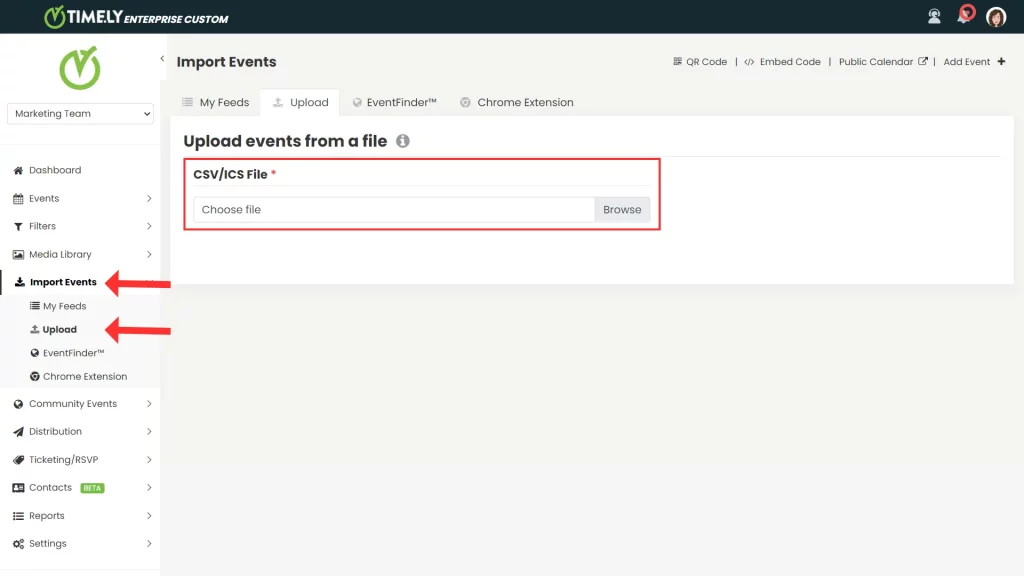
- Yüklemeyi tamamlamadan önce içe aktarma tercihlerinizi seçme seçeneğiniz vardır. Bunlar şunları içerir:
- Yalnızca yaklaşan etkinlikleri içe aktar
- Etkinlik kategorilerini içe aktar
- Etkinlik etiketlerini içe aktar
- Etkinlik mekanını içe aktar
- Etkinlik düzenleyiciyi içe aktar
- Etkinlikleri taslak olarak içe aktar
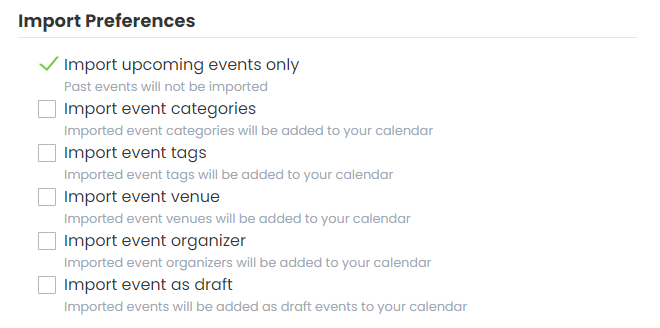
- İçe aktarılan etkinliklerinizin cihazınızda doğru şekilde görüntülendiğinden emin olmak için açılır menüden uygun saat dilimini seçin. Timely Takvimi.

- Ayrıca kendi kategorilerinizi, etiketlerinizi, düzenleyicilerinizi, mekanlarınızı ve oluşturduğunuz diğer özel filtreleri de ekleyebilirsiniz. Timely. Bu, etkinliklerinizin takvim içinde daha iyi organize edilmesine ve aranabilirliğine olanak tanır.
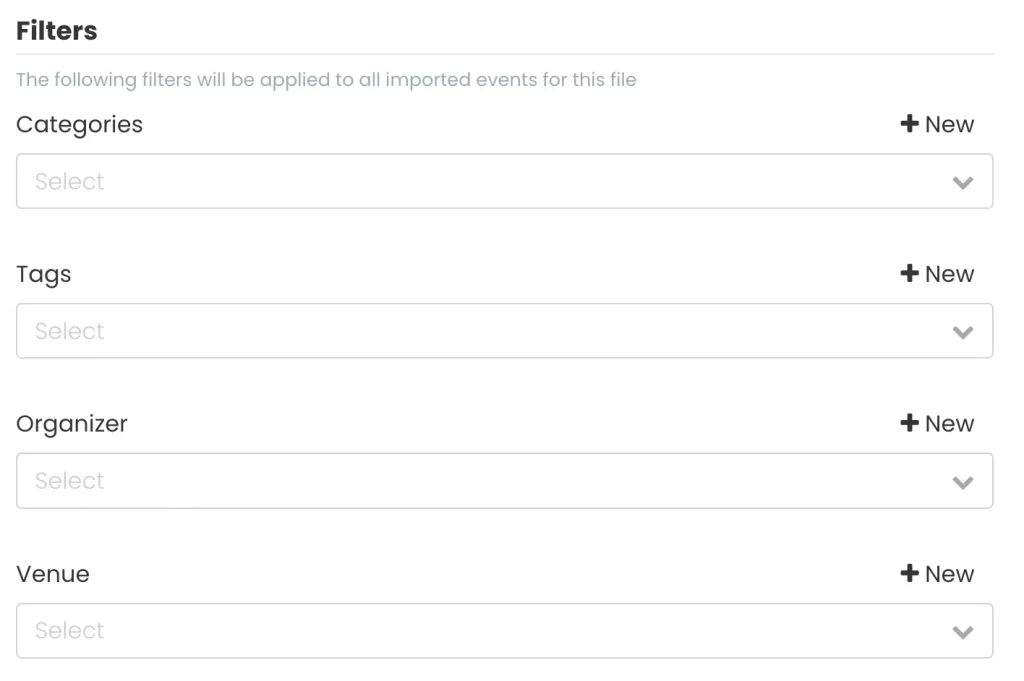
- İçe aktarmayı sonlandırmak için ithalat düğme. İçe aktarma işlemine devam etmek istemiyorsanız, İptal etmek.
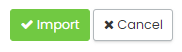
- Dosya yüklendikten sonra, dosyanın başarıyla içe aktarıldığını bildiren bir mesaj göreceksiniz.
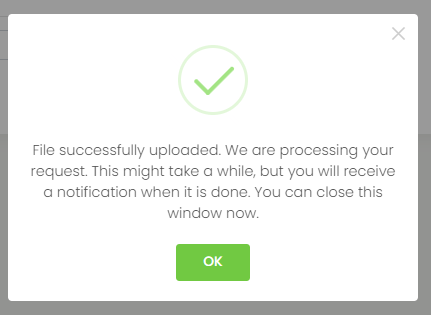
4. Hataları Ele Alma
Hata içeren bir dosya yüklerseniz bir hata bildirimi alırsınız. Bu mesajı görüntülemek için ekranın sağ üst köşesinde bulunan bildirimler paneline gidin. Timely kontrol paneli. Ayrıca kaç etkinliğin başarıyla içe aktarılıp aktarılmadığını ayrıntılarıyla anlatan bir e-posta alacaksınız. Olayları içe aktarırken belirli koşullar başarılı bir şekilde içe aktarmayı engelleyebilir. Bu nedenler şunları içerir:
- Başlangıç Tarihi/Saati alanı boş veya geçersiz: Bu durum, etkinliğin içe aktarma için gerekli olan bir başlangıç tarihi olmadığında meydana gelir.
- UID alanı boş: Benzersiz Tanımlayıcı (UID) alanı her etkinlik için gereklidir ve boşsa etkinlik içe aktarılamaz.
- Etkinlik sınırı aşıldı: Bu durum, içe aktarılacak toplam etkinlik sayısı planınızın izin verdiği sınırı aştığında meydana gelir.
- Başka bir feed tarafından içe aktarılan etkinlik: Aynı UID'ye sahip bir etkinlik başka bir feed tarafından zaten içe aktarılmışsa yeniden içe aktarılmayacaktır.
- CSV/ICS dosyası tarafından yüklenen etkinlik: Aynı UID'ye sahip bir etkinlik CSV veya ICS dosyası aracılığıyla zaten yüklenmişse tekrar içe aktarılmayacaktır.
- Yaklaşan etkinlik değil: “Yalnızca yaklaşan etkinlikleri içe aktar” tercihi işaretliyse, yaklaşan olmayan etkinlikler içe aktarılmayacaktır.
- Beklenmeyen hata kaydetme olayı: İçe aktarma işlemi sırasında beklenmedik bir hata meydana gelebilir ve olayın kaydedilmesi engellenebilir. Bu gerçekleştiğinde, sorunla ilgili daha fazla ayrıntı sağlayan "İlk beklenen hata kaydetme etkinliği" görünecektir.
Etkinliklerinizi başarıyla içe aktarıp düzenledikten sonra başlayabilirsiniz. bilet satmak doğru şekilde kullanma TimelySorunsuz ve verimli bir etkinlik yönetimi süreci sağlayan gelişmiş özellikleri.
Ek Yardıma mı ihtiyacınız var?
Daha fazla rehberlik ve destek için lütfen sayfamızı ziyaret edin. Yardım Merkezi. Herhangi bir sorunuz varsa veya yardıma ihtiyacınız varsa, müşteri başarı ekibimizle iletişime geçmekten çekinmeyin. Timely hesabın kontrol paneli.
Uygulama ve kullanma konusunda ek yardıma ihtiyaç duymanız durumunda Timely olay yönetim sistemi, yardımcı olmaktan memnuniyet duyarız. Tümünü keşfedin profesyonel hizmetler size teklif edebiliriz ve Bizimle temasa geçin bugün!